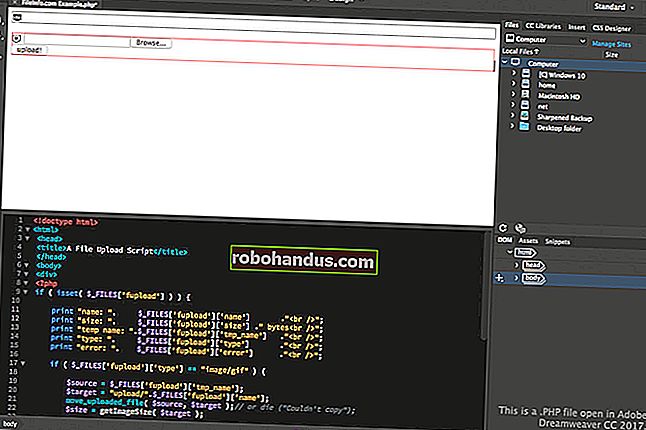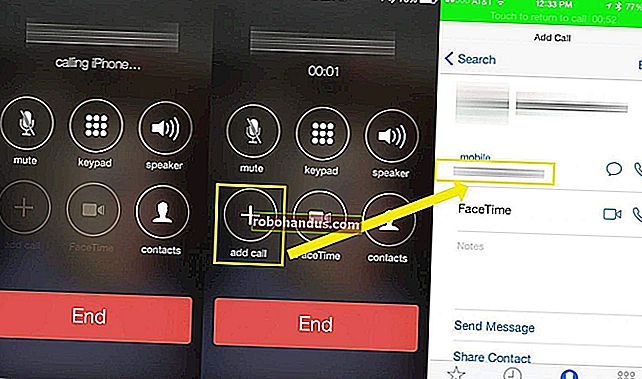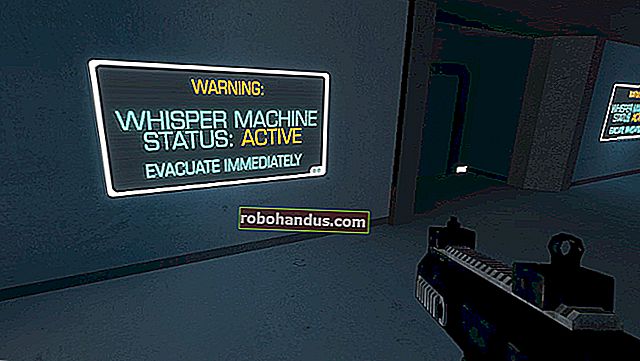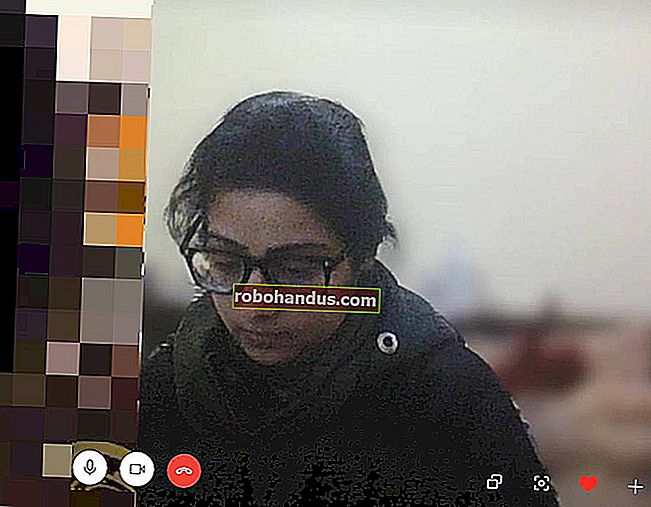Cara Membuat Nada Dering Khusus untuk Telefon Android Anda

Oleh itu, anda mendapat telefon Android baru yang berkilat. Anda menukar kertas dinding, membeli casing yang anda suka, mengatur skrin utama anda ... anda tahu, menjadikannya milik anda. Kemudian seseorang memanggil. Mengapa anda masih menggunakan nada dering stok? Keluar dari sini — sudah tiba masanya untuk tidak hanya membuatnya seperti milik anda, tetapi juga terdengar seperti itu.
Membuat nada dering untuk telefon Android anda sebenarnya cukup mudah, dan ada beberapa cara yang berbeza untuk melakukannya: di desktop, di web, dan langsung dari telefon. Dan setelah anda mempunyai nada yang sempurna, yang harus anda lakukan ialah memasukkannya ke folder yang betul (atau, sekiranya Android Oreo, tambahkan saja ke dalam senarai).
Sebelum kita bermula, perlu diingat bahawa anda hanya boleh melakukan ini dengan fail yang sebenarnya anda miliki - streaming muzik tidak akan berfungsi. Malah muzik yang dimuat turun untuk main balik luar talian dari Muzik Google Play (atau yang serupa) tidak dapat diedit, jadi anda mesti mempunyai akses ke fail MP3 yang dicuba dan benar untuk ini.
Dapat satu? Baiklah, mari kita teruskan.
Kaedah termudah: Menggunakan Potong MP3 di Web
Melakukan perkara yang memerlukan muat turun perisian, pengekod, dan semua perkara lain tidak menepati citarasa anda? Jangan khawatir, kawan, kerana seperti hampir semua perkara lain, ada cara untuk melakukan ini di web. Ini boleh dikatakan lebih mudah, jadi jika anda bukan orang yang boleh dihukum, ini mungkin merupakan cara yang tepat untuk anda.
Walaupun terdapat beberapa cara yang berbeza untuk melakukannya di web, kita akan menggunakan pemotong audio dalam talian mp3cut.net untuk pekerjaan itu, kerana ia membolehkan anda membuka fail dari komputer anda, tetapi juga menyegerakkan dengan Drive, Dropbox, atau gunakan URL tersuai. Pada dasarnya, ia bodoh-serba boleh. Mari sampai ke sana.
Setelah membuka mp3cut.net, klik pautan "Buka Fail". Kotak biru besar yang agak sukar dilepaskan. Pilih fail yang ingin anda potong. Ia akan dimuatkan dengan animasi cantik yang bagus, dan anda sudah bersedia untuk pergi.

Perkara pertama yang anda perhatikan ialah MP3 Cut hanya menggunakan slaid untuk kawasan pilihan — tidak ada cara untuk memperbaikinya seperti dengan Audacity. Ini dapat menjadikan prosesnya sedikit lebih membosankan, tetapi mungkin tidak akan terlalu buruk jika anda tidak sempurna. Anda juga akan melihat bahawa ia mempunyai pilihan untuk "Fade in" dan "Fade out". Itu bagus jika anda mahukan nada menjadi lebih halus.

Teruskan dan mulailah menggeser slaid sehingga anda mendapat pilihan tepat. Sekiranya anda mahu, geser togol "Fade in" dan "Fade out" dengan sewajarnya.
Sekiranya, atas sebab tertentu, anda lebih suka menyimpan fail ini sebagai sesuatu yang lain daripada MP3, anda boleh melakukannya di bahagian bawah. Namun, ingatlah bahawa MP3 berfungsi paling baik untuk nada dering Android.

Setelah menyelesaikan pemilihan dan jenis fail, teruskan dan klik butang "Potong". Ia akan memproses fail dengan cepat, kemudian memberi anda pautan muat turun. Semuanya cukup mudah.

Dan itu cukup banyak. Nada baru anda kini siap untuk dipindahkan — anda boleh menyemak bahagian terakhir panduan ini mengenai cara memindahkannya melalui USB atau di awan.
Untuk Perfectionist: Gunakan Audacity pada Komputer Anda
Oleh kerana kami ingin menyimpannya semurah mungkin, kami akan menggunakan Audacity — penyunting audio lintas platform percuma, sumber terbuka - untuk mengedit fail MP3. Sekiranya anda sudah mempunyai semacam editor audio yang anda selesa, anda boleh menggunakannya — arahannya mungkin tidak akan sama, tetapi sekurang-kurangnya ia harus memberi anda idea.
Setelah memasang Audacity di komputer, anda perlu memasang pengekod LAME, yang membolehkan anda mengeksport fail MP3 di Audacity. Dapatkan yang dari sini dan pasangkannya. Audacity akan menemuinya secara automatik apabila tiba masanya untuk mengeksport nada dering siap anda. Pastikan MP3 anda sudah siap untuk digunakan juga, kerana anda tidak dapat membuat nada dering tanpa fail untuk membuat nada dari, bukan? Betul.
Setelah anda tidak mempunyai jalan keluar, lancarkan Audacity dan pergi ke File> Open, kemudian arahkan ke tempat MP3 anda disimpan.

Setelah dibuka, Audacity akan mengimbas fail dan membukanya di editor. Sekiranya anda tidak pasti bahagian lagu mana yang ingin anda gunakan sebagai nada anda, teruskan dan dengarkan. Pastikan untuk memperhatikan bar "Kedudukan Audio" di bahagian bawah, yang akan memberitahu anda dengan tepat di mana anda berada dalam lagu yang anda berada. Dengan cara itu anda akan tahu di mana anda mahu nada dimulakan.

Sekiranya anda mengalami kesulitan untuk menyisipkan waktu yang tepat, anda boleh menggunakan alat "Zum Masuk" di bar alat. Ini tidak ternilai ketika berusaha membuat pilihan yang tepat.

Setelah anda mendapat titik permulaan yang sempurna, ulangi prosesnya hingga akhir. Saya mendapati bahawa lebih mudah dengan mengetik secara manual pada "Selection Start" dan "End" kali daripada mengklik tempat yang sempurna. Tiga puluh saat biasanya merupakan masa yang baik untuk nada dering, tetapi anda boleh menjadikannya pendek atau lama yang anda mahukan. Sekiranya lebih pendek daripada purata waktu dering, ia hanya akan berubah. Sekiranya lebih lama, ia tidak akan memainkan keseluruhannya.

Apabila anda fikir anda sudah mendapatkannya dengan tepat, teruskan dan dengarkan. Tweak seperti yang diperlukan di sini untuk mendapatkannya dengan betul. Tepat sebisa mungkin dengan nada yang terbaik.
Setelah pilihan anda disorot, inilah masanya untuk mengeksportnya. Pergi ke Fail, kemudian pilih pilihan "Eksport Pemilihan". Namakan fail tersebut selain daripada yang asli, dengan cara itu anda tidak akan menimpa lagu penuh secara tidak sengaja dengan nada dering anda, kemudian pilih "MP3" sebagai jenis fail. Klik "Simpan."

Sekiranya atas sebab tertentu anda ingin mengedit metadata trek, anda boleh melakukannya di sini. Saya biasanya membiarkannya. Klik "OK" apabila anda selesai.

Trek akan disimpan, dan anda sudah selesai. Anda boleh menutup Audacity sekarang — mungkin akan bertanya apakah anda ingin menyimpan perubahan sebelum menutup, tetapi kerana anda sudah mengeksport nada dering anda sebagai fail baru, anda tidak perlu melakukan ini. Cukup klik "Tidak."
Nada dering anda selesai — anda boleh melompat ke bahagian “Tempat Simpan Fail Nada Dering” di bahagian bawah panduan ini.
Untuk Kemudahan: Menggunakan Pencipta Nada Dering di Telefon Anda
Lihatlah anda, pejuang bergerak. Anda bukan jenis untuk berlari ke arah komputer untuk setiap perkara kecil yang anda perlukan, bukan? "Nah, saya boleh melakukan ini dari telefon saya" anda memberitahu diri sendiri. Saya suka gaya awak.
Dan untungnya bagi anda, membuat nada dering di telefon anda adalah sesuatu yang sangat mudah dilakukan, berkat aplikasi yang disebut Ringtone Maker. Walaupun dinamakan dengan unik atau dirancang dengan baik, ia tetap berfungsi dan mudah digunakan, itulah yang sebenarnya kita mahukan di sini.
Semasa anda membuka aplikasi, aplikasi tersebut akan mengesan semua fail MP3 di telefon anda. Membuka fail untuk diedit agak intuitif di Ringtone Maker — mengetuk nama lagu hanya akan memainkannya. Untuk membukanya untuk diedit, Anda harus mengetuk anak panah ke bawah di sebelah kanan nama file, lalu pilih "Edit."


Setelah editor dibuka, anda boleh mula memilih bahagian yang ingin anda simpan sebagai nada dering. Ini sama seperti kaedah di atas, walaupun Ringtone Maker lebih menyerupai Audacity daripada MP3 Cut kerana ia membolehkan anda bukan sahaja menggunakan slaid, tetapi juga memasukkan masa awal dan akhir yang tepat.


Dengan bahagian sempurna yang diserlahkan, tekan ikon yang kelihatan seperti disket lama di bahagian atas.

Itu akan membuka dialog "Simpan sebagai", di mana anda dapat menamakan nada anda dan menentukan sama ada anda mahu ia disimpan sebagai nada dering, penggera, pemberitahuan, atau muzik. Oleh kerana kami melakukan nada dering di sini, gunakan saja.

Setelah fail disimpan, anda dapat memilih untuk menjadikannya nada dering lalai, memberikannya ke kenalan, atau membagikannya langsung dari dalam aplikasi. Pembuat Nada Dering secara automatik akan menyimpan fail di lokasi yang betul sehingga anda akan melihatnya di menu Tetapan> Bunyi Android, yang akan memudahkan akses kemudian jika anda memutuskan untuk tidak menetapkannya sebagai nada sekarang.

Itu sahaja, anda sudah selesai. Tidak semudah itu?

Cara Menambah Nada Dering di Android Oreo
Di Oreo, anda boleh menambahkan nada dering yang baru anda buat terus dari menu Bunyi. Terima kasih untuk itu, Google.
Pertama, tarik bahagian bawah pemberitahuan dan ketuk ikon gear. Dari sana, tatal ke bawah ke "Bunyi" dan ketuk.


Ketik pada entri "Nada Dering Telefon".

Tatal hingga ke bahagian bawah senarai, kemudian pilih pilihan "Tambah nada dering". Ini akan membuka pemilih fail, di mana anda dapat menavigasi ke nada yang baru dipindahkan atau dimuat turun.


Nada dering baru kemudian akan muncul dalam senarai — ingatlah bahawa huruf tersebut disusun mengikut huruf, jadi ia tidak akan ditambahkan terus ke bahagian bawah. Begitu mudah.
Tempat Menyimpan Nada Dering di Android Nougat dan Lebih Lama
Sekiranya anda tidak menggunakan Ringtone Maker, ada satu langkah terakhir pada versi Android yang lebih lama. Android tidak mengimbas seluruh sistem untuk nada dering yang boleh digunakan - sebaliknya, ia hanya memeriksa satu atau dua lokasi. Oleh itu, anda mesti meletakkan MP3 anda di tempat yang betul di telefon anda.
Terdapat beberapa cara untuk memindahkan fail ke telefon anda: anda boleh melakukannya dari komputer melalui USB, atau hanya menyimpannya ke perkhidmatan penyimpanan awan seperti Google Drive atau Dropbox. Tidak kira mana yang anda pilih, walaupun mungkin lebih cepat untuk melakukannya melalui USB.
Sekiranya memindahkan melalui USB, cukup buat folder baru di root partisi penyimpanan peranti anda (ini adalah lokasi lalai ketika anda membuka telefon dengan penjelajah fail) yang disebut "Nada Dering", kemudian salin / tampal fail di sana. Tidak, sungguh semudah itu. Itu sahaja.


Sekiranya anda memutuskan untuk memindahkan fail menggunakan perkhidmatan penyimpanan awan, simpan sahaja fail tersebut ke folder Nada Dering di akar partisi penyimpanan. Sekiranya folder itu belum ada, buat saja.


Android semestinya melihat nada dering baru anda dalam Tetapan> Bunyi> Nada dering telefon, tetapi dalam beberapa kes , telefon ini mungkin memerlukan reboot sebelum muncul. Anda juga dapat menetapkan nada dering khusus anda ke kenalan tertentu, jadi anda selalu tahu siapa yang memanggil.

Walaupun membuat nada dering yang sempurna mungkin kelihatan seperti proses yang agak membosankan, sebenarnya agak mudah dan lebih mudah setiap kali anda melakukannya. Beberapa petikan di sana sini, simpan failnya, dan biola! anda mempunyai fail bunyi baru yang berkilau supaya anda dapat memberitahu telefon anda dengan mudah daripada telefon bimbit orang lain. Baik untuk anda dan diri anda yang bebas berfikir.